Apple MusicからDRMを削除する方法
Apple Musicを使えば、何百万曲もの曲、キュレーションされたラジオやプレイリスト、ビデオコンテンツ、おすすめの音楽を、すべてApple Musicアプリケーションで楽しむことができます。同じApple IDでApple Musicにサインインしていれば、他のデバイスからもすべてのコンテンツにアクセスできます。
Apple Musicは、Mac、PC、iPhone、iPad、iPod Touch、Android Phone、Apple Watch(ペアリングしたiPhone.3からアップデート)、CarPlay、Apple TV(第4世代以降)、Sonosでご利用いただけます。
プラットフォーム :macOS; iOS; tvOS; watchOS; Windows; Android
Apple MusicのDRM制限とは?
Apple Musicの音楽はすべてデジタル著作権管理がされています。Apple MusicのDRMは、あなたがダウンロードした曲を使用することができます方法を制限します。あなたのコンピュータや携帯電話にそれらをダウンロードしているにもかかわらず、あなたは他の音楽プレーヤーでそれらを再生したり、他のデバイスに転送することはできません。ダウンロードした曲は、 Apple Musicのサブスクリプションをキャンセルした 後に消えます。
Apple Musicの加入者は、世界最大の音楽カタログからApple Musicの利用可能なデバイスに直接任意の曲をダウンロードすることを選択することができます。ただし、Apple MusicのカタログからダウンロードしたトラックやプレイリストはDRMで保護されており、Apple IDが認可されたデバイスでのみ再生できることを意味します。あなたは、iPodシャッフル、iPod nano、Androidタブレット、PS4、PS3、Xbox One、Xbox 360、テレビ、ロクなどのMP3プレーヤーにそれらを再生することはできません。
Apple Musicからダウンロードした曲は、.m4pの拡張子が付属しており、あなたが他の音楽プレーヤーでそれを開こうとすると、あなたが取得します。
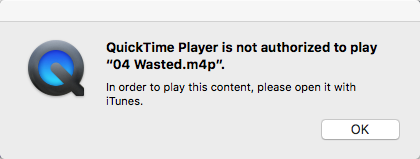
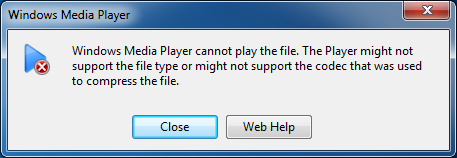
Apple MusicのDRMを削除する方法はありますか?答えはイエスです。
Ondesoft Apple Music Converterを 使用すると、プロの Apple Music DRMの除去ソフトウェア は、簡単に Apple MusicのDRMを削除し 、どこでも再生するためにDRMフリーのMP3にApple Music M4Pの曲を変換することができます。あなたが Apple Musicのサブスクリプションをキャンセルした 後でも、曲はまだ再生可能です。iTunesがバックグラウンドで無言でそれらを再生しながら、Apple Musicコンバータは音楽を記録するので、インターネット接続が高速である場合、さらに、あなたは、Apple Musicの曲をダウンロードする必要はありません。
Apple Music Converterの紹介

- Apple Musicの曲をMP3、M4Aなどにダウンロード。
- 100%オリジナルの品質とID3タグ。
- 16倍の変換速度
- iTunesの音楽/オーディオブックと可聴オーディオブックを変換する
- 出力形式。MP3、M4A、AC3、AAC、AIFF、AU、FLAC、M4R、MKA、WAV
Mac/Windows上でApple MusicのDRMを削除する手順
このチュートリアルでは、簡単にMac/Windows上でApple MusicのDRMを削除する方法を紹介します。
1.ダウンロードとインストール
ダウンロードとインストール Apple Music Converter for Mac 或いは Apple Music Converter for Windows .
2.Ondesoft iTunes 変換を実行します。
iTunesが自動的に起動します。 インターフェイス上では、iTunesライブラリ全体が自動的にロードされていることがわかります。これは、Apple Musicコンバータは、Apple Musicの曲からDRMを削除するだけでなく、2009年4月以前にiTunes Storeから購入したDRM保護された曲、iTunes StoreまたはAudibleからオーディオブックを削除することができます。
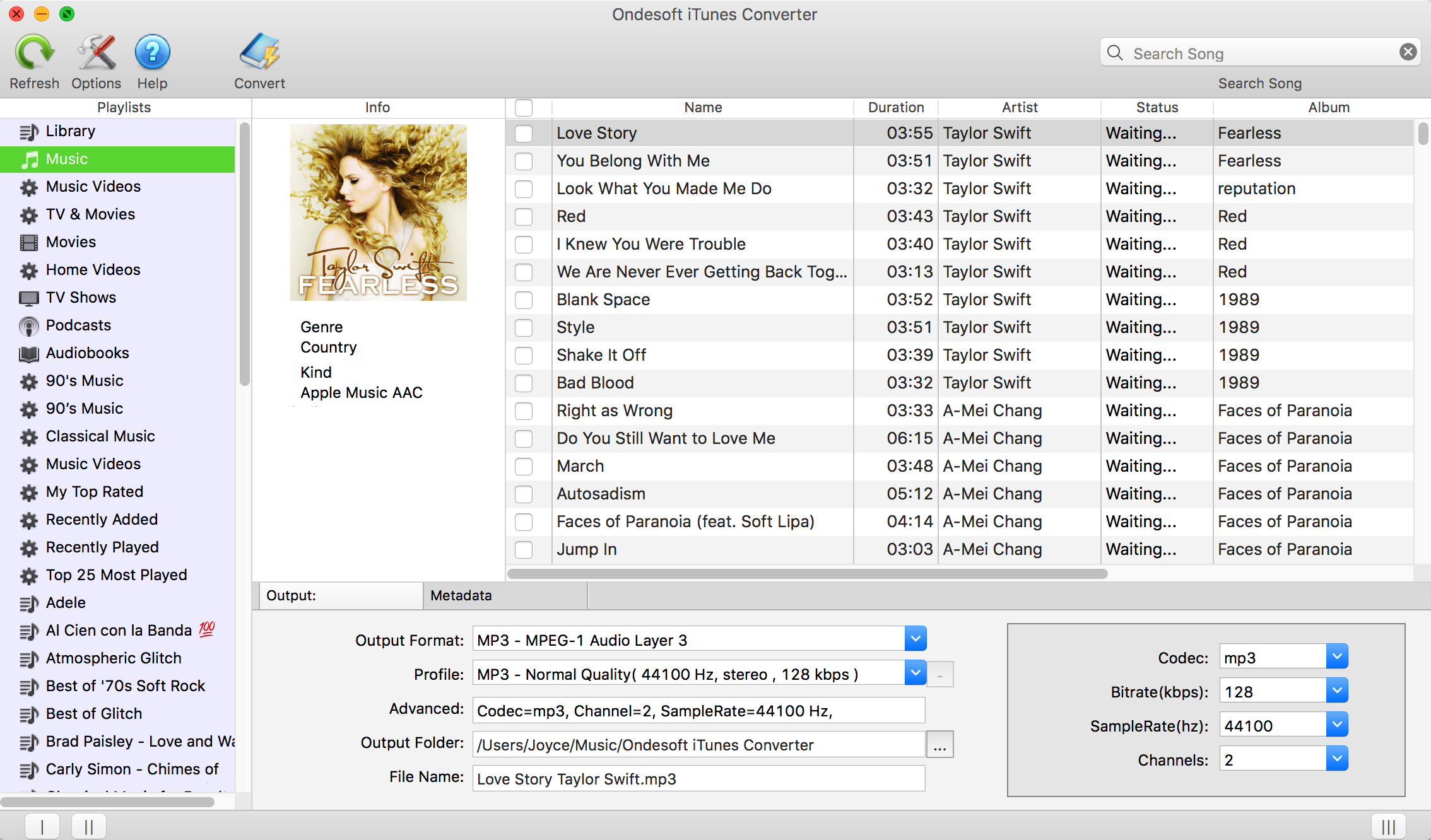
3.Apple Musicの曲を選択
iTunesライブラリにApple Musicの曲やアルバムを追加した場合は、左の列にある「ミュージック」をクリックして、すべての曲を「タイプ」でソートします。Apple Music AACオーディオファイルのラベルが付いた曲を探し、DRMを解除したい曲にチェックを入れます。
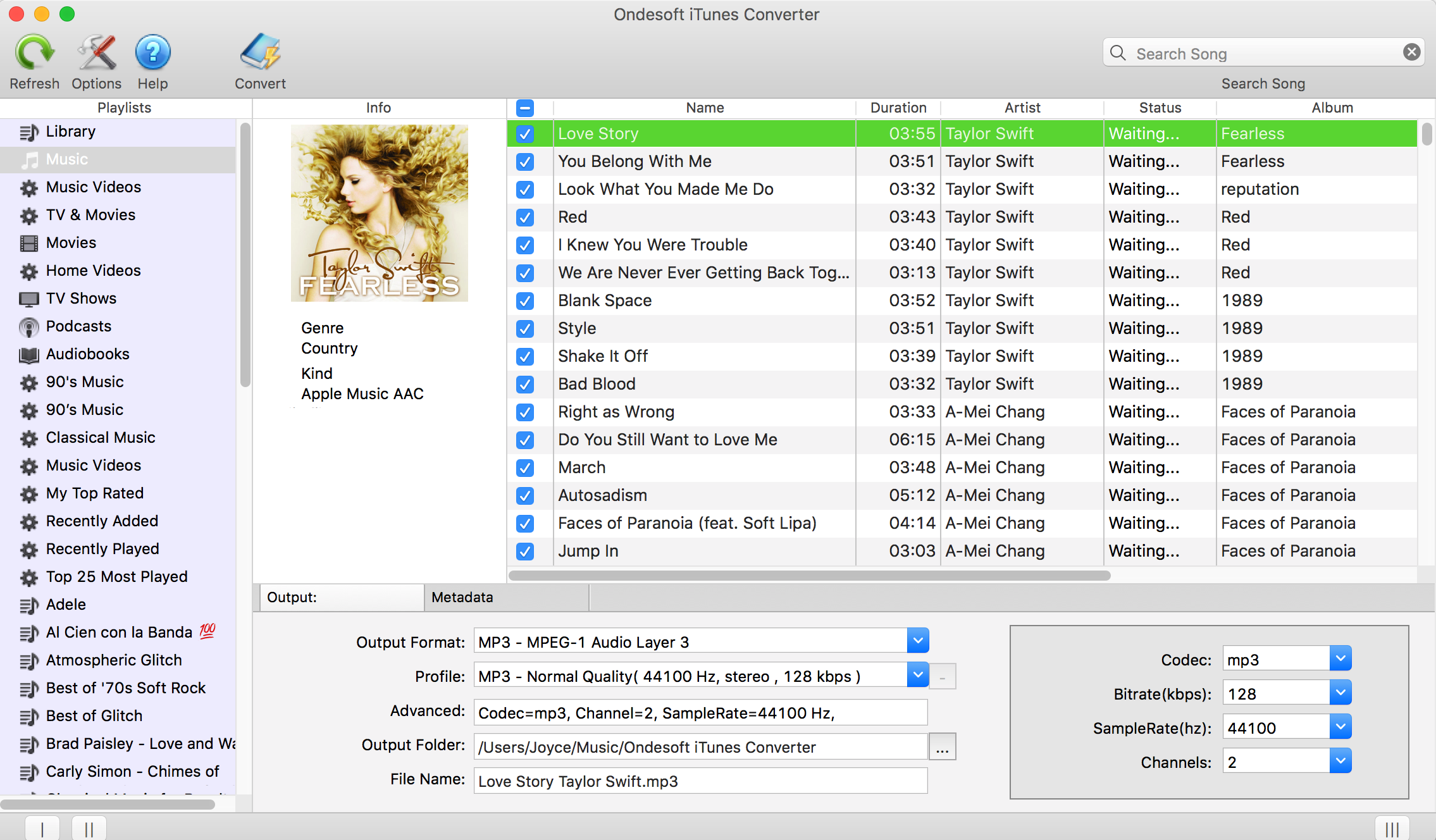
Apple Musicのプレイリストをライブラリに追加した場合、左の列で見つけてください。それをクリックして、メインインターフェイスで曲を確認します。
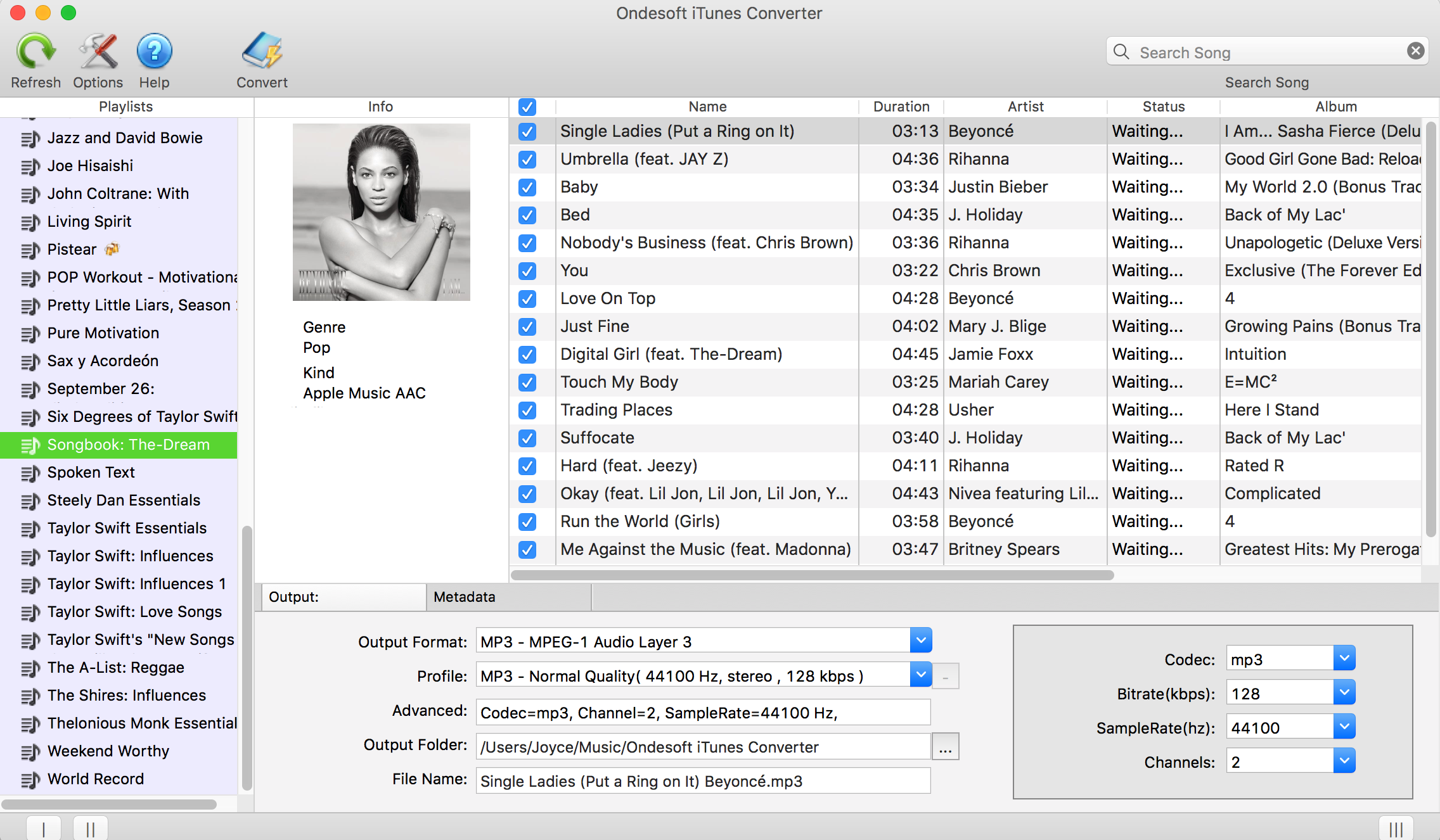
関連する。Apple Musicの6ヶ月間無料体験版を入手
4.出力設定を行う
出力形式、ビットレート、サンプルレート、出力フォルダ、名前の形式をカスタマイズできます。タイトル、アーティスト、アルバム、ジャンル、アートワークなどのメタデータが保存され、MP3/M4A曲を出力する。Apple Music 変換は16倍速でApple Music DRMを除去するので、すぐにDRMフリーのApple Music曲を手に入れることができます。
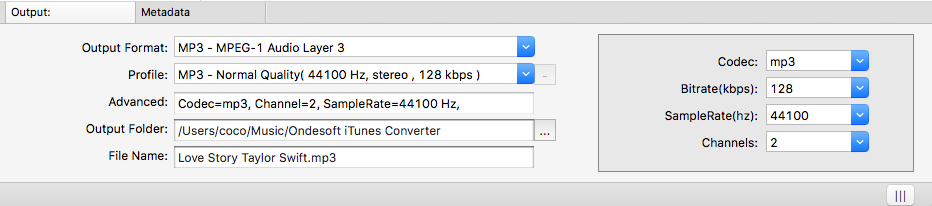
各出力形式に対して、Apple Music MP3変換は3つのプロファイル設定を提供します。High、Normal、Lowの3つのプロファイル設定を提供し、異なるビットレート、SampleRate、チャンネルを提供します。また、お好きなように値をカスタマイズすることもできます。
出力ファイル名には、タイトル、アーティスト、アルバム、トラックID、ディスクIDを含めることができます。メニューバーの[オプション]をクリックして[環境設定]を開き、出力ファイル名の形式をカスタマイズします。

5.変換を開始します。
Apple Musicの曲からDRMの除去を開始するために変換ボタンをクリックします。
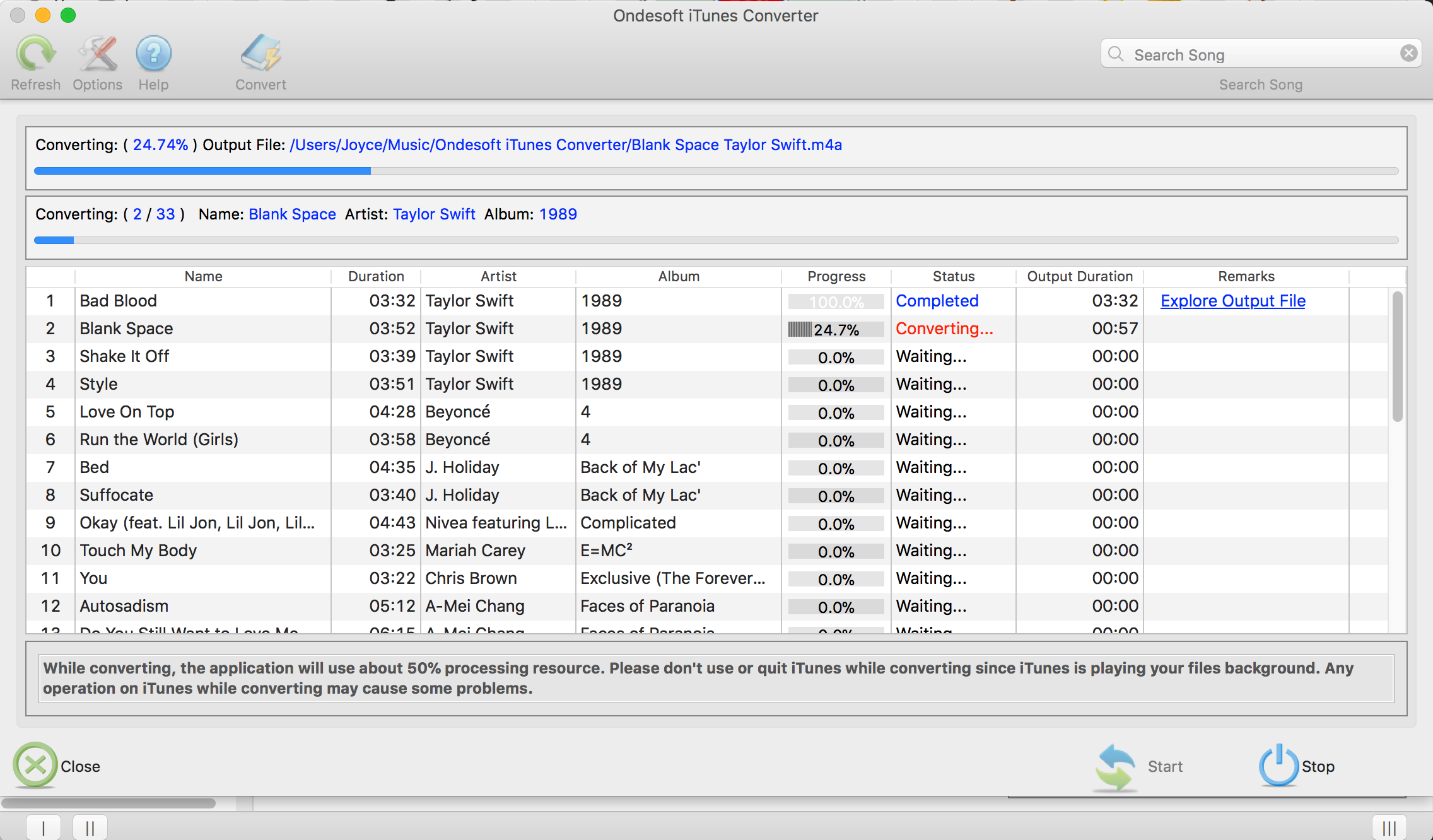
Sidebar
ホットなヒント
Apple Musicのヒント
More >>- Workout Motivation Music MP3 無料ダウンロード
- AndroidでApple Musicを着信音として設定する
- iPhoneでApple Musicを着信音に設定する
- Apple Music対応デバイス
- GoogleピクセルでAppleの音楽を再生する
- モトG7でAppleの音楽を再生する
- サムスンのギャラクシーでAppleの音楽を再生します。
- Fitbit IonicでAppleの音楽を再生する
- Serato DJでApple Musicを使う
- iTunesなしでApple Musicを再生する
- Apple Musicのプランを変更する
- ダウンロード Apple Music Antidoteプレイリストをmp3に
- iPhoneでApple Musicをダウンロードしない修正
- Apple MusicのDRMとどのようにDRMを削除する方法とは何ですか?
- Android TVでApple Music
- iPhone 4でApple Musicの曲を再生する
- Apple、「Apple Music」サービスのWeb版を提供開始
- MP3にApple Music M4Pを変換する
- MacでApple MusicをMP3に変換する
- SDカードでApple Musicをダウンロード
- Apple MusicからMP3にDrake More Lifeをダウンロード
- 解決しました。Apple Musicを無料で入手する3つの方法
- Apple Musicの購読をキャンセルする
- iTunesなしでApple Musicを聴く
- お金を払わずにApple Musicを聴く
- サブスクリプションなしでAmazon EchoでApple Musicを再生
- Amazon EchoでApple Musicを再生
- Amazon Fire 7タブレットでApple Musicをストリーミング
- サブスクリプションなしでFire TVでApple Musicを再生
- Android TVでApple Musicを再生する
- Fire TVでApple Musicを再生する
- MP3プレーヤーでApple Musicを再生する
- 解決しました。サブスクリプションなしでSonosでApple Musicを再生
- SoundTouchでApple Musicを再生
- Apple Musicアプリを使わずにAndroidでApple Musicの曲を再生する
- Mac上でAppleの音楽DRMを削除
- Amazon Fire TV Stick 4KでApple Musicをストリーミング配信
- Google HomeでApple Musicを再生
- Apple MusicのプレイリストをSpotifyに転送
- Google Play MusicでApple Musicの曲をアップロードしてストリーミングする
- AndroidでApple Musicを再生する
- Amazon端末のApple Music
- 無料でApple MusicをRokuにストリーミング
- サムスンのスマートテレビでApple Music
- テレビでApple Musicを再生
- Xbox OneでApple Musicをプレイ
- 着信音としてApple Musicの曲を設定する
- 車内でApple Musicを楽しむ
- AndroidタブレットでApple Musicの曲を再生する
- iPod nanoでApple Musicの曲を再生
- iPod shuffleでApple Musicの曲を再生
- iPod classicでApple Musicの曲を再生
- SAMSUNGギャラクシータブでApple Musicの曲を再生する
- ダウンロードせずにPS4でApple Musicをストリーミング
- Apple Musicの曲をUSBフラッシュドライブに転送する
- Apple MusicをPlayStation®で
- Chromebookでリンゴの音楽を再生する
- PCでApple Musicを聴く3つの方法
- WindowsでMP3にApple Musicを変換する
- マイクロソフトのLumiaでAppleの音楽を再生します。
- Apple MusicをSanDisk Clip Jamで再生
- Windowsの携帯電話でAppleの音楽を再生する
- Apple Music Converter for Windows
- Apple Music、同じアルバムの異なるバージョンをグループ化
- ダウンロードアルバム「Black Habits」をmp3に Apple Musicから
- ダウンロード Apple Music Replay 2020プレイリストをmp3に
- ダウンロード Apple Music Playlist Agenda to mp3
- ダウンロード Naomi Campbell's Apple Music Playlist to mp3
- ガーミンのスマートウォッチでApple Musicを再生
- ダウンロード アルバム YHLQMDLG mp3 に Apple Music から
- ジーニアスの動画シリーズをApple MusicからMP4に変換する
- レディーガガの愚かな愛のミュージックビデオをmp4に変換する
- iTunesのムービー、テレビ番組やミュージックビデオからオーディオを抽出します。
- Apple MusicからMP4にジャスティン・ビーバーのミュージックビデオの習慣を変換する
- Amazon EchoでApple Musicを再生するためにAlexaに依頼する
- ダウンロード ハルベリー Apple 音楽プレイリストをmp3に
- ダウンロード Lady Gaga Apple 音楽プレイリストをmp3に
- ジャスティン・ビーバーのミュージックビデオをApple MusicからMP4に曲「利用可能」に変換する
- 退会後もApple Musicの曲をキープ
- djayでApple Musicを使用する
- VirtualDJにApple Musicを追加
- CamtasiaでApple Musicを使う
- TomTomTom Spark 3でApple Musicを再生する
- FLAC形式でApple Musicをダウンロード
- M4AにM4Pを変換








